PDF 檔案通常用於各種工業或學術目的。如果您收到 PDF 文件並發現其文字內容有錯誤,則您需要一款功能強大的 PDF 編輯器。這將幫助您有效地更改文字內容和插入的圖像。此外,如果您想減少 PDF 中不必要的內容,PDF 編輯器可以幫助您刪除 PDF 頁面。
在本文中,我們將指導您如何在線上修改PDF。使用線上工具有很多風險,我們將在這裡解釋每一個風險。為了避免所有風險,我們引進了一個名為 UPDF 的離線 PDF 檔案修改工具。透過使用這款專業的 PDF 編輯器,您可以輕鬆地對 PDF 文件執行各種任務。
Windows • macOS • iOS • Android 100% 安全性
第 1 部分:使用 Adobe Acrobat 線上工具修改 PDF
如需線上修改PDF文件的內容,您可以從Adobe Acrobat Online取得協助。這個強大的線上工具有很多工具可以讓使用者組合文件並對它們執行不同的編輯功能。
此外,在使用此線上工具時,您可以在 PDF 上新增電子簽名,並根據需要以多種方式組織頁面。但是,為了了解如何使用此工具編輯 PDF,讓我們深入了解以下步驟:
步驟1: 在電腦瀏覽器上存取Adobe Acrobat Online進行PDF編輯,然後在其主介面中按一下「編輯文字和圖像」選項。將彈出一個新窗口,您可以在其中使用拖放功能上傳要從電腦編輯的相應文件。
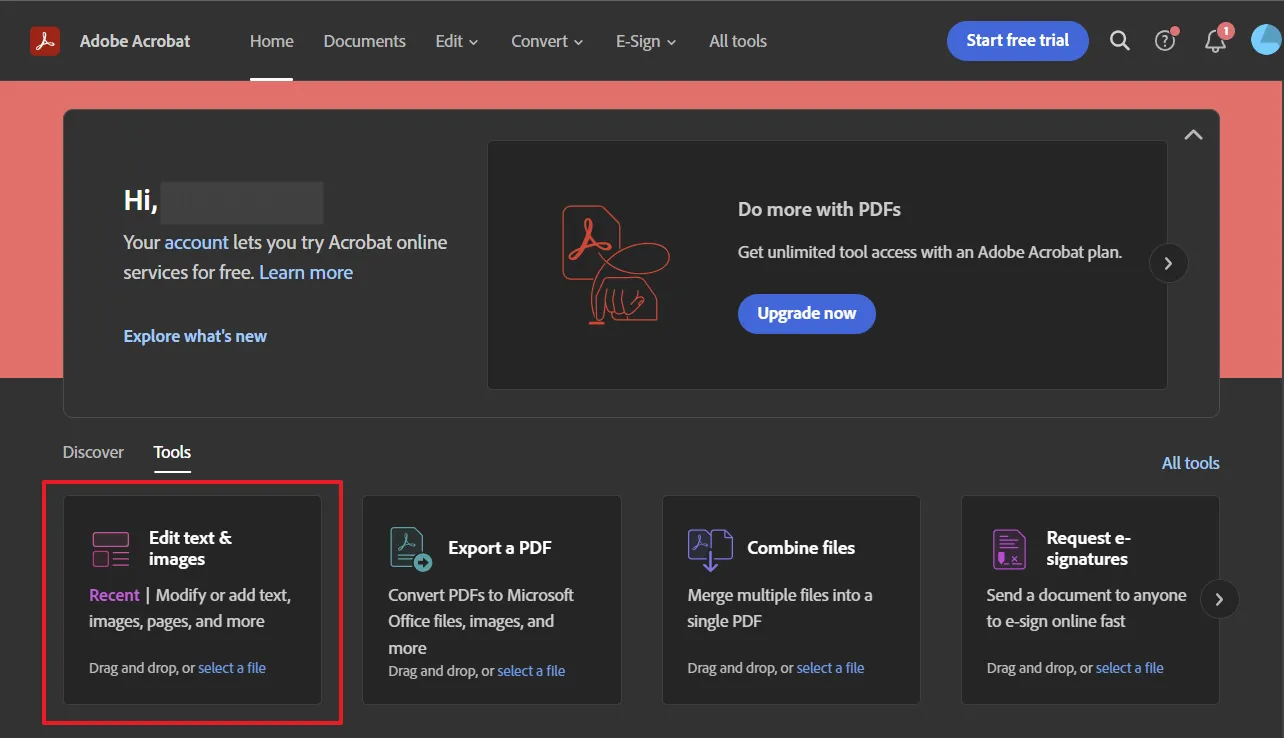
步驟 2: 檔案上傳後,您可以使用編輯視窗左側的設定面板進行必要的調整。然後,編輯 PDF 後,點擊「下載」按鈕以所需的 PDF 格式將 PDF 儲存到您的裝置上。
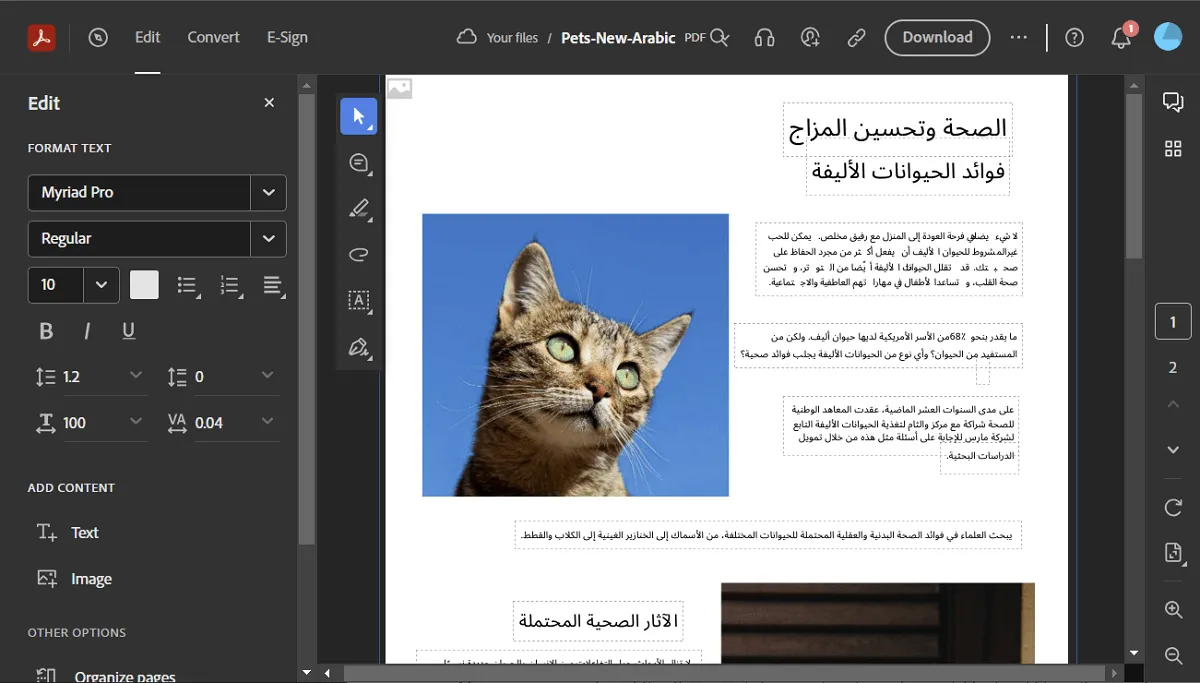
使用 Adobe Acrobat Online 編輯 PDF 的缺點
雖然它是一個有用的線上工具,可用於編輯不同目的的 PDF,並具有有趣的功能,但它也有一些限制。例如,在您訂閱付費版本之前,Adobe Acrobat Online 提供的功能無法使用。
此外,如果您的網路速度不穩定,您可能會遇到使用困難。此外,當您使用此線上工具時,您的文件也有可能受到安全威脅。
第 2 部分:可以免費在線上修改 PDF 嗎?
不,沒有這樣的工具可以幫助您免費修改 PDF 文件。有一些線上工具可以修改 PDF 文件,但它們有各種限制。您將無法刪除或編輯 PDF 文件中的現有文字。透過使用這樣的工具,您只能在 PDF 中新增內容。因此,線上 PDF 工具具有各種限制,無法讓您有效地變更文件。
有一些線上 PDF 編輯器 可以讓您在線上修改 PDF 文件,但不是免費的。他們將提供不同的訂閱計劃,您必須在編輯 PDF 文件之前購買這些計劃。因此,您找不到一個線上 PDF 編輯器可以為您提供有用的功能來免費修改您的文件。
第 3 部分:使用線上工具修改 PDF 檔案的風險
您知道使用線上工具的風險嗎?使用線上工具修改 PDF 檔案可能有各種限制。要了解它們,請仔細閱讀本文的這一部分:
- 使用線上 PDF 工具帶來的最大風險之一是缺乏安全性。在網頁瀏覽器上傳和修改 PDF 檔案時,某些未經授權的方可能會存取您的內容。因此,如果您正在編輯 PDF 上的一些機密數據,則可能會將其暴露在易受攻擊的環境中。這就是為什麼使用可靠的線上 PDF 工具至關重要。
- 線上工具不保證您的資料安全。因此,在使用線上 PDF 工具時始終存在資料遺失的風險。因此,請確保建立 PDF 文件的備份副本,以便即使在資料遺失後也能存取您的資訊。
- 有些線上 PDF 工具不會從其伺服器中刪除資料。它可能會質疑您的資料隱私,並可能最終洩露廣告機密資訊。為了謹慎起見,您應該始終閱讀線上工具的隱私權政策。
- 使用線上 PDF 工具的最大缺點之一是檔案大小限制。某些 PDF 工具有檔案大小限制,不允許您上傳較大的 PDF 檔案。此外,您可能會在此類工具中面臨特定類型 PDF 檔案的相容性問題。
- 如果您想使用和存取線上工具的高級功能,他們可以收取訂閱費用。因此,如果您是初學者,購買線上 PDF 工具的訂閱計劃可能會很昂貴。
- 網路連線也是線上 PDF 工具的重要要求。如果沒有穩定的網路連接,您將無法使用線上 PDF 工具。
由於使用線上 PDF 工具會遇到各種限制和風險因素,因此您應該選擇離線 PDF 編輯器。UPDF是您可以使用的著名離線 PDF 編輯工具之一。它是一款多平台軟體,您可以在 Windows、Mac、iOS 和 Android 平台上立即啟動。使用此工具,您可以有效地編輯 PDF 文件中的現有文字。而且,它不會限制用戶上傳大尺寸的PDF檔案。
除了在 PDF 上執行基本功能之外,您還可以使用 UPDF 來使用進階功能。例如,您可以對 PDF 文件進行註釋,以結構化的方式編寫建議和評論。此外,您還可以為 PDF 文件添加浮水印、電子簽名和貼紙,使其看起來像是自訂的。如此豐富的功能,還在等什麼?點擊下面的下載按鈕進行試用。
Windows • macOS • iOS • Android 100% 安全性
第 4 部分:如何離線修改 PDF?
您想使用UPDF離線修改您的PDF檔案嗎?以下是您可以在 UPDF 友善介面中完美編輯 PDF 檔案的詳細說明:
1.離線修改PDF文本
啟動 UPDF 後,點選「開啟檔案」按鈕匯入檔案。開啟所需的文件後,按一下左側的「編輯 PDF」。開啟編輯模式後,您可以修改文字樣式、大小和對齊方式。使用此 PDF 工具,您還可以透過點擊將文字設定為粗體和斜體。您也可以在此工具中變更文字的顏色。而且,您可以輕鬆地在其介面中新增或刪除文字。

2.離線修改PDF圖片
UPDF 還允許您離線編輯 PDF 文件中的圖像。為此,請開啟 PDF 文件並導航至編輯模式。
- 從那裡,點擊頂部給出的“圖像”選項,將圖像插入 PDF 中。
- 只需雙擊所需的影像即可透過它執行某些功能。例如,您可以輕鬆地旋轉、裁剪和取代影像。此外,您還可以在此工具上提取和刪除圖像。

3.離線修改PDF註釋
若要修改 PDF 中的註釋,請在匯入 PDF 檔案後前往「註釋」標籤。從上述選項中,您可以透過新增下劃線或波浪線來突出顯示所需的文字內容。您也可以為文字新增刪除線。此外,您只需單擊即可新增文字註釋、便條和文字方塊。註釋功能還允許您插入形狀並使用鉛筆在 PDF 文件上繪圖。

4.離線修改PDF連結、浮水印、背景、頁首和頁尾
UPDF 還允許您新增和修改 PDF 文件中的連結。要插入鏈接,您可以進入編輯模式並單擊頂部顯示的“鏈接”選項。
它還提供“頁面工具”,透過它您可以有效地更改PDF頁面的背景。此外,您可以在 PDF 文件中插入頁首、頁尾以及浮水印以進行更多修改。
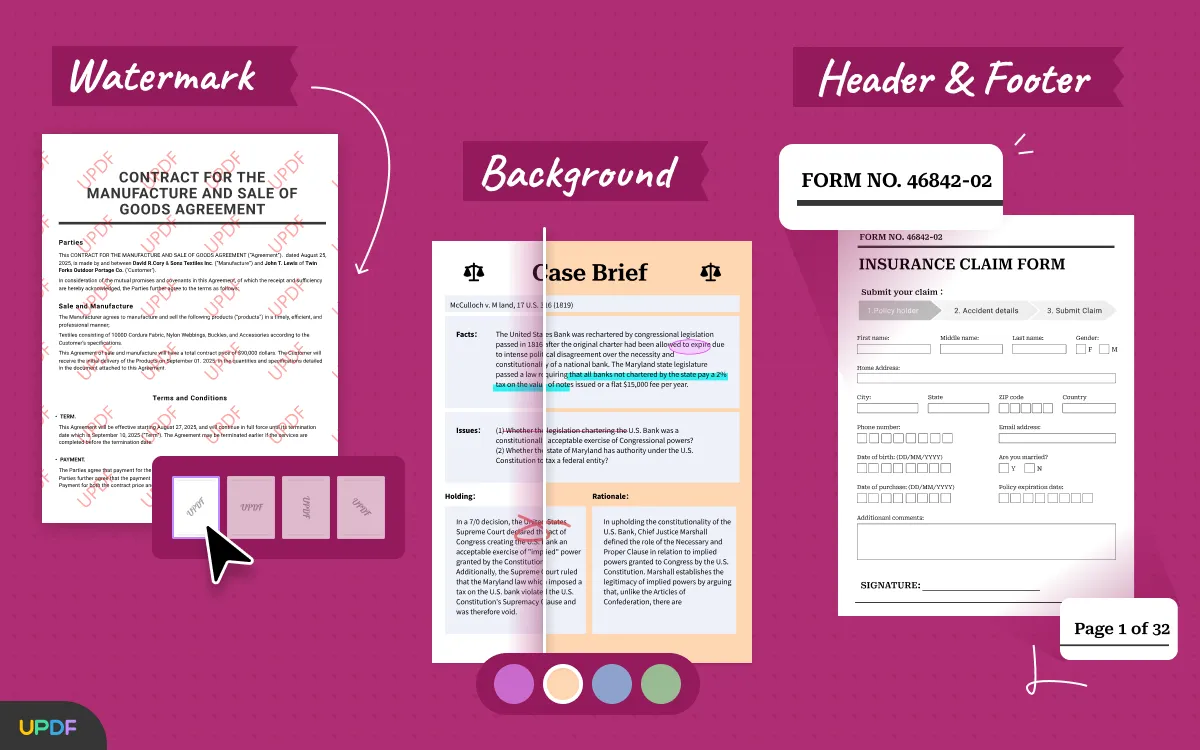
結論
在線修改PDF 文件可能聽起來很簡單,但它有各種限制,可能會中斷您的工作流程。在本文中,我們闡明了線上修改 PDF 文字的缺點。因此,為了幫助您選擇完美的離線工具來修改 PDF 文件,我們建議您使用 UPDF。它有一個乾淨的介面,並提供了輕鬆編輯和修改 PDF 文件的所有有益功能。您可以下載試用。
Windows • macOS • iOS • Android 100% 安全性
 UPDF
UPDF
 Windows
Windows Mac
Mac iPhone/iPad
iPhone/iPad Android
Android UPDF AI 在線
UPDF AI 在線 UPDF 數位簽名
UPDF 數位簽名 PDF 閱讀器
PDF 閱讀器 PDF 文件註釋
PDF 文件註釋 PDF 編輯器
PDF 編輯器 PDF 格式轉換
PDF 格式轉換 建立 PDF
建立 PDF 壓縮 PDF
壓縮 PDF PDF 頁面管理
PDF 頁面管理 合併 PDF
合併 PDF 拆分 PDF
拆分 PDF 裁剪 PDF
裁剪 PDF 刪除頁面
刪除頁面 旋轉頁面
旋轉頁面 PDF 簽名
PDF 簽名 PDF 表單
PDF 表單 PDF 文件對比
PDF 文件對比 PDF 加密
PDF 加密 列印 PDF
列印 PDF 批量處理
批量處理 OCR
OCR UPDF Cloud
UPDF Cloud 關於 UPDF AI
關於 UPDF AI UPDF AI解決方案
UPDF AI解決方案  AI使用者指南
AI使用者指南 UPDF AI常見問題解答
UPDF AI常見問題解答 總結 PDF
總結 PDF 翻譯 PDF
翻譯 PDF 解釋 PDF
解釋 PDF 與 PDF 對話
與 PDF 對話 與圖像對話
與圖像對話 PDF 轉心智圖
PDF 轉心智圖 與 AI 聊天
與 AI 聊天 PDF 轉成 Word
PDF 轉成 Word PDF 轉成 Excel
PDF 轉成 Excel PDF 轉成 PPT
PDF 轉成 PPT 使用者指南
使用者指南 技術規格
技術規格 產品更新日誌
產品更新日誌 常見問題
常見問題 使用技巧
使用技巧 部落格
部落格 UPDF 評論
UPDF 評論 下載中心
下載中心 聯絡我們
聯絡我們











